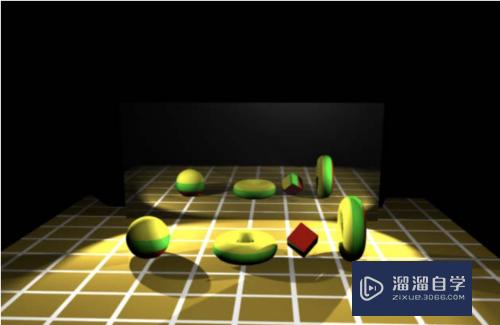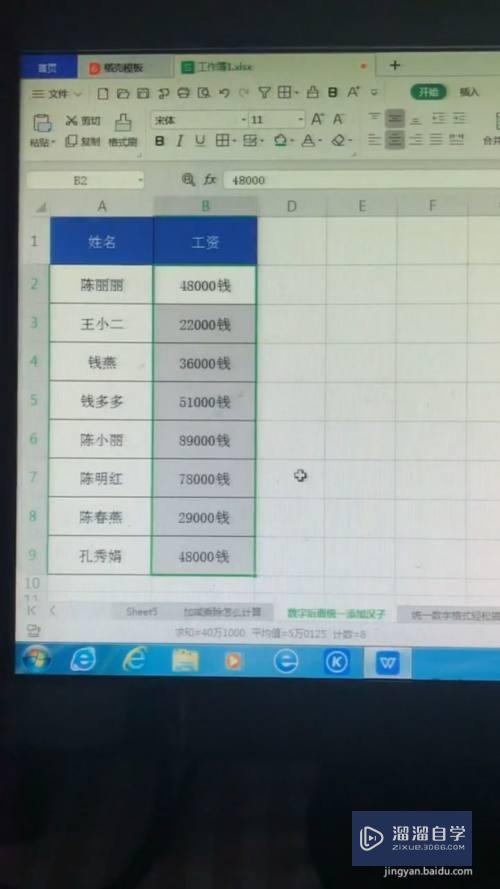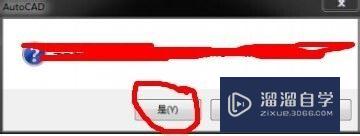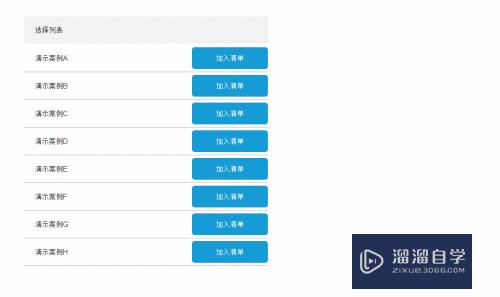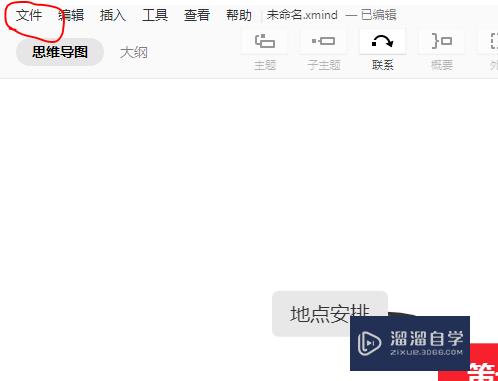Excel怎么创建公式(excel怎么创建公式计算)优质
公式是Excel常用功能的一种。在Excel表中添加公式会给我们的统计和计算工作带来很多的方便。小渲下面就来给大家分享一下。Excel表应该如何创建公式的方法。
想要更深入的了解“Excel”可以点击免费试听云渲染农场课程>>
工具/软件
硬件型号:戴尔DELL灵越14Pro
系统版本:Windows7
所需软件:Excel2007
输入公式的开头
第1步
在Excel表中所有的公式都是以等号(=)为开头的。所以在输入公式时首先要在单元格中输入一个等号(=)。然后再输入公式内容。
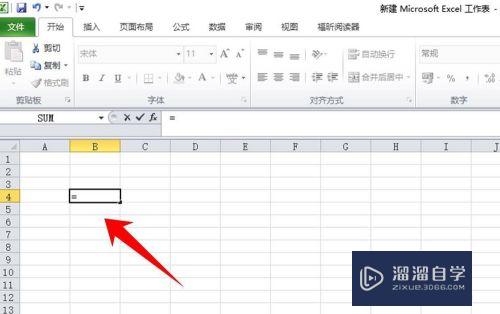
填写公式的其余部分
第1步
填写方法一
直接在等号后输入数字和运算符。然后构成公式。例如:10+20

第2步
填写方法二
用鼠标左键选择单元格。在单元格之间插入运算符号。例如:先用鼠标左键选中单元格C2。再如输入运算符乘号(*)。然后再用鼠标左键选择单元格C3。公式就变为C2*D3。
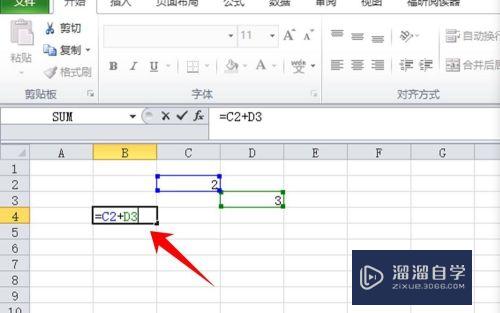
第3步
填写方法三
在等号(=)后面输入大写或者是小写字母。输入字母后就会出现一个函数一个以该字母开头的函数列表。再用鼠标左键选择你需要的函数即可。例如。输入字母C。就可以显示出以字母C开头的可用函数。
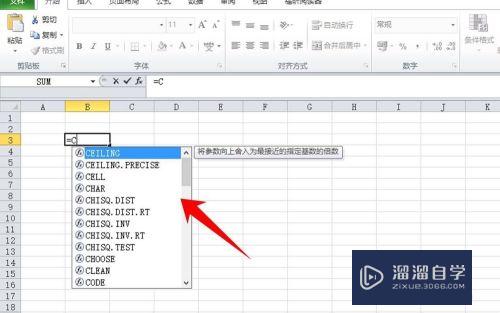
完成公式
第1步
方法一
如果用的是“填写方法一”或是“填写方法二”进行的公式输入。在公式输入完成后则可以直接按Enter键。注意。要保证输入公式的正确。否则会提示错误。
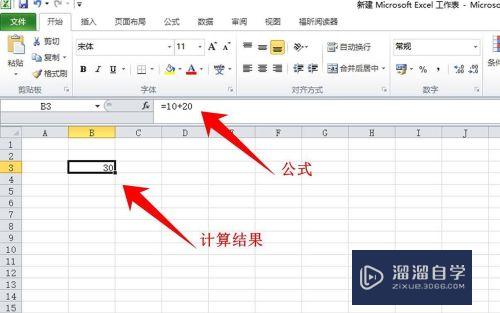
第2步
方法二
如果用的是“填写方法三”进行的公式输入。则应根据函数的格式要求填写必要的函数信息然后再按Enter就能完成公式的设计。
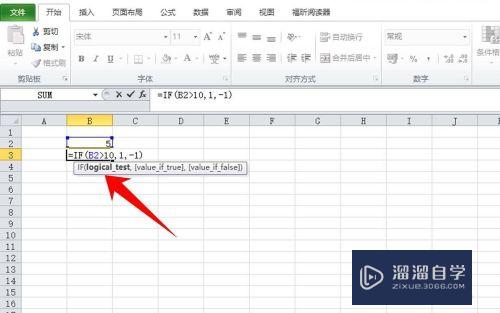
以上关于“Excel怎么创建公式(excel怎么创建公式计算)”的内容小渲今天就介绍到这里。希望这篇文章能够帮助到小伙伴们解决问题。如果觉得教程不详细的话。可以在本站搜索相关的教程学习哦!
更多精选教程文章推荐
以上是由资深渲染大师 小渲 整理编辑的,如果觉得对你有帮助,可以收藏或分享给身边的人
本文地址:http://www.hszkedu.com/72756.html ,转载请注明来源:云渲染教程网
友情提示:本站内容均为网友发布,并不代表本站立场,如果本站的信息无意侵犯了您的版权,请联系我们及时处理,分享目的仅供大家学习与参考,不代表云渲染农场的立场!